ذخیره صفحات وب در آیفون چگونه است
اگر مدت زمان زیادی از استفاده ی شما از گوشی های لمسی گذشته باشد به طور حتم با کاربرد گزینه ی اسکرین شات آشنا هستید. زمانی که میخواهید یک عکس، یا یک مطلب را ذخیره داشته باشید ولی امکان ذخیره سازی آن محیا نیست می توانید آن را در قالب اسکرین شات سیو نمایید. همچنین از اسکرین شات می توانید مواقعی که در جایی ثبت نام و به شما کد رهگیری داده می شود استفاده کنید تا کد خود را فراموش نفرمایید. (اگر دارای گوشی آیفون می باشید، اسکرین شات در آیفون را مطالعه فرمایید.) اما در بعضی مواقع هنگامی که مشغول وب گردی می باشید، به صفحه ای برخورد می کنید که می خواهید آن را ذخیره و بعدا به مطالعه ی آن بپردازید. گروه مشاوره هیواتک در مقاله ی امروز خود به این موضوع پرداخته است و به شما روشی برای ذخیره سازی صفحات وب را آموزش می دهد. همچنین توصیه می کنیم مقالات ارسال آهنگ با آیفون ، کیبورد فارسی اپل ، بک آپ گرفتن از آیفون و ریستور آیفون را مطالعه کنید.
چگونه صفحات وب را در آیفون ذخیره کنیم ؟
برای ذخیره سازی صفحات وب در آیفون می توانید از طریق گزینه ی Bookmarkاقدام نمایید. اما توجه داشته باشید که با استفاده از این گزینه، وقتی در حالت آف باشید و اتصال به اینترنت شما قطع باشد پیغام خطا و در آخر صادر شده هیچ مطلبی را مشاهده نخواهید کرد. پس بهتر است آن را ذخیره کنید تا مشکلی به وجود نیاید. ویژگی برتر List Readingدر iOS این است که تصاویر کاربردی در هر صفحه ی وب را را ذخیره می کند تا در هر زمان که مایل بودید به مطالعه ی آن بپردازید.
حال برای ذخیره سازی صفحات وب، یک صفحه را در مرورگر سافاری آیفون خود باز کنید، و دکمه ی Action را از پایین صفحه انتخاب نمایید. سپس گزینه Add to Reading List را لمس نمایید.
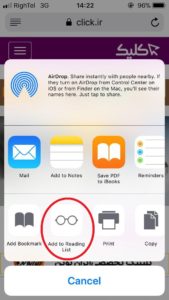
حالا برای مشاهده ی صفحات وب ذخیره شده می توانید با لمس گزینه ی Bookmark گزینه ی reading List را انتخاب نمایید تا صفحه ی وب ذخیره شده به صورت آفلاین نمایش داده شود.
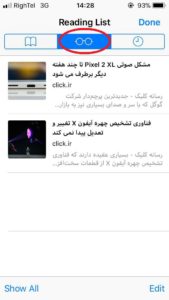
روش دوم: گرفتن اسکرین شات در آیفون
همانطور که می دانید اسکرین شات، یکی از راه های پر کاربرد و آسان برای ذخیره و عکس گرفتن از صفحات دنیای مجازی می باشد. به طور مثال کمی پیش تر کاربران برای ذخیره ی عکسی در اینستاگرام، مجبور بودند از صفحه اسکرین شات تهیه کنند. اما به تازگی نرم افزار هایی ساخته شده اند که به حل این مشکل پرداخته اند، ولی گزینه ی اسکرین شات همچنان نیز کاربر خود را دارد. ( راهنمای دانلود عکس از اینستاگرام را مطالعه نمایید.)
اما برای اسکرین شات در آیفون، ابتدا وارد صفحه ای که قصد عکس برداری از آن را دارید شوید.
سپس دکمه ی هوم و پاور را همزمان فشار دهید تا از صفحه عکس گرفته شود. این عکس معمولا در قسمت Photo آیفون شما ذخیره می گردد.

منبع : ذخیره صفحات وب در آیفون چگونه است